Ketahui juga spesifikasi laptop bagi windows 10.
Windows 10 kini menjadi sistem operasi yang banyak dipakai sebab hadir dengan berbagai fitur baru yang lebih nyaman untuk dipakai. Walaupun hadir dengan sistem yang cukup update, tetapi masih banyak pengguna windows 10 yang mengeluhkan laptop-nya justru lebih lemot. Sebenarnya hal ini bukan 100 persen salah terhadap sistem operasinya. Bisa jadi sebab laptop itu telah terlalu tua atau terdapat virus di sana.
Adapun spesifikasi minimal laptop bagi windows 10, yakni:
- Display: 800 x 600.
- Processor minimal 1 Ghz.
- Graphics card: DirectX 9 or later with WDDM 1.0 driver.
- Hard disk space: 16 GB for 32-bit OS or 20 GB for 64-bit OS.
- RAM 1 GB (32 bit) 2 GB (64 bit): direkomendasikan minimal 4GB agar lancar multitasking.
Apabila spesifikasi komputer ataupun laptopmu berada di bawah standar di atas. Jangan coba-coba memakai windows 10. Sebab dapat dipastikan kinerjanya dapat lambat.
Terdapat beberapa cara yang dapat digunakan untuk mengatasi laptop lemot windows 10, seperti:
1. Membersihkan file di folder prefetch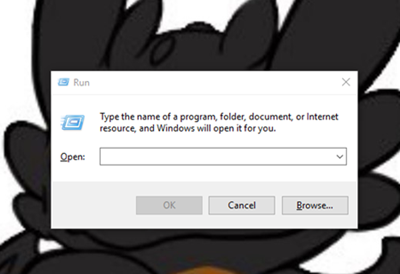
Selain folder temp, kamu juga harus sering menghapus file-file yang ada di folder prefetch sebagai cara mengatasi laptop lemot windows 10. Dalam menghapus file yang ada di folder ini, berikut caranya:
- Klik Windows + R. Lalu ketik prefetch dan enter.
- Apabila kamu mendapatkan izin administrator, klik OK.
- Lalu, hapus seluruh file yang ada di folder itu supaya laptop tidak lemot.
2. Matikan aplikasi di startup windows
Aplikasi yang kamu instal kadang secara otomatis menyala atau on ketika laptop dinyalakan. Hal ini dapat mengakibatkan laptop menjadi lemot dan tentu saja mengganggu kegiatan. Dengan begitu, cara mengatasi laptop yang lemot berikutnya yaitu dengan mematikan beberapa program yang otomatis menyala ketika startup windows. Cara mematikannya tidaklah sulit, berikut langkah-langkanya:
- Tekan tombol kombinasi Windows + R.
- Setelah itu, tekan msconfig dan enter.
- Sesudah daftar aplikasi muncul, kamu dapat langsung disable program yang tidak penting.
3. Hapus file di folder temp secara rutin
File yang terdapat pada folder temp adalah hasil dari ekstrak aplikasi atau besar editing desain memakai aplikasi tertentu. Kadang pengguna laptop lupa apabila di dalam laptop yang dipakai terdapat file ini. File temp ini kadang akan tersimpan otomatis dan apabila tidak rutin dihapus dapat menumpuk dan mengakibatkan memori di laptop berkurang. Kian banyak memory yang dipakai maka semakin besar juga risiko laptop jadi lebih lemot. Dengan begitu, kamu dapat menghapus file itu dengan berkala sebagai cara mangatasi laptop lemot windows 10. Berikut ini langkah-langkah dalam menghapus file temp, yakni:
- Klik tombol Windows + R.
- Ketik %temp%, kemudian enter.
- Klik tombol kombinasi CTRL + A.
- Terakhir, klik Shift + Del agar menghapus file-file tersebut.
4. Mematikan visual effect yang tidak digunakan
Cara lain yang dapat kamu lakukan dalam mengatasi laptop yang lemot ialah dengan mematikan visual effect yang tidak digunakan pada laptop windows 10. Cara mematikannya tidaklah susah. Berikut ini caranya:
- Buka menu windows explorer.
- Klik kanan di menu this PC, lalu pilih properties.
- Pilih Advanced system settings dan di bagian performance, kamu dapat memilih setting.
- Ganti pilihan menjadi custom.
- Pilih visual effect yang ingin dipakai.
- Pastikan memilih yang tidak membuat laptopmu berat dan lemot.
5. Hapus program tidak penting di laptop windows 10
Salah satu faktor laptop windows 10 menjadi lemot, sebab terlalu banyak program atau aplikasi yang dijalankan. Dengan itu, kamu dapat mulai uninstal aplikasi yang tidak digunakan supaya laptop kembali normal. Lebih baik pakai memori penyimpanan dalam hal-hal yang penting saja, sehingga laptop tidak akan lemot dan kamu nyaman ketika memakainya.
6. Menghapus backup windows update
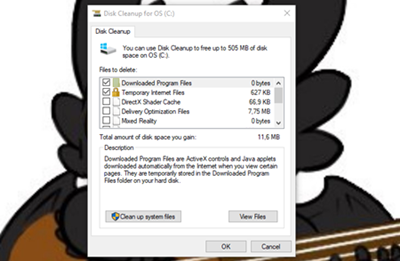
Cara mengatasi laptop lemot windows 10 berikutnya yaitu dengan menghapus backup dari windows update yang kamu pakai. File backup itu sudah tidak diperlukan lagi dan apabila didiamkan menumpuk dapat mengakibatkan laptop menjadi lemot. Untuk menghapus file bakcup, kamu dapat memakai cara berikut ini:
- Ketik disk cleanup di kolom search di windows 10 yang dipakai.
- Pilih drive yang akan di analisis, contohnya locak disk C.
- Kemudian tekan oke dan tunggu hingga hasilnya muncul. File yang akan kamu hapus dapat diberi tanda ceklis dengan cara tekan satu per satu file itu. Terakhir, tekan OK.
7. Scan virus
Kadang Windows lambat sebab virus, bersama dengan malware biasanya meng-install program pada komputer. Program dapat berjalan di latar belakang.
Program itu memakai sumber daya komputer dan internet, khususnya apabila mengirimkan informasi penting lagi ke penjahat.
Kamu harus membuka program antivirus dan melakukan pemindaian di sistem. Jangan lakukan scan cepat karena itu tidak cukup efisien, misalnya pemindaian yang mendalam.
8. Fragmentasi
Sebagai catatan, apabila mempunyai SSD lewati saja cara ini. Sebab tidak ada gunanya dalam melakukan defragmentasi SSD.
Fragmentasi adalah file dalam drive terfragmentasi di hard drive. Ini berarti bagian dari file tersebar berjauhan di hard drive. Ini dapat memperlambat PC sebab harus mengumpulkan bagian file dari seluruh Hard Disk.
Ini cara dalam melakukan defragmentasi, tetapi dengan catatan dapat memakan waktu yang lama dan usahakan kamu tidak melakukan hal lain di komputer:
- Tahan Windows dan klik R. Ketik dfrgui, lalu klik Enter.
- Pilih drive yang ingin didefragmentasi dan tekan Analyze. Ini dapat menunjukkan status drive dan sebanyak apa drive difragmentasi. Kamu perlu melakukan defragmentasi apabila drive lebih dari 10% terfragmentasi. Akan tetapi, tidak ada kesulitan dalam melakukan defragmentasi walau drive tidak terfragmentasi sampai 10%.
- Ketika analisis telah selesai, kamu dapat melihat status fragmentasi di drive. Apabila drive yang dipilih sudah sangat terfragmentasi, pilih drive dan tekan Optimize. Sehingga, akan mulai proses defragmentasi.
9. RAM
Seringkali, masalahnya hanya sebab kapasitas komputer. Sistem dapat melambat apabila komputer tidak mempunyai RAM cukup untuk bekerja. Bahkan apabila komputer kamu tidak lambat, disarankan supaya mempunyai ruang yang cukup di RAM yang dapat didukung PC.
Kamu dapat mengupgrade RAM guna memecahkan masalah, apabila itu alasan komputer nge-lag. Program semisal antivirus dapat memakan banyak sumber daya. Mempunyai RAM yang cukup dapat memastikan sistem berjalan cukup cepat dengan antivirus yang diaktifkan.
Apabila membuka website manufaktur komputer dan melihat model komputer yang dipunyai. Cek melihat seberapa banyak RAM yang dipunyai dan berapa banyak yang dapat didukung. Apabila kamu memiliki space dan uang, sehingga dapat upgrade RAM.
10. Update Windows 10
Microsoft terus merilis update untuk Windows 10 yang digunakan dalam memperbaiki bug yang melemotkan kinerja sistem. Beberapa update ini terhitung minor, namun terdapat perubahan signifikan terhadap kinerja dan efisiensi sistem.
11. Restart Laptop/PC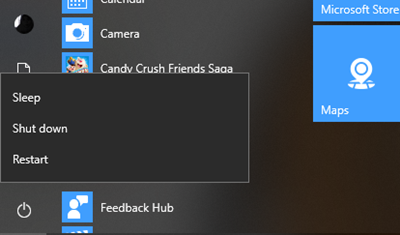
Apabila kamu merupakan tipe orang yang terus menyalakan laptop atau PC sampai berhari-hari, coba lakukan cara ini. Windows 10 memang dapat membuat display laptop pada mode sleep, tetapi semua proses yang sebelumnya dimulai dapat terus berlanjut. Ini dapat terakumulasi dan melambatkan komputer.
Kamu dapat memperbaiki masalah ini dengan mematikan laptop atau PC setiap hari sesudah selesai dipakai. Jangan lupa memastikan semua program yang berjalan sudah ditutup dan simpan data yang sedang dikerjakan.